Panasonic VDR-M30EN: 1 Установите переключатель режимов в 7 Джойстиком выберите
1 Установите переключатель режимов в 7 Джойстиком выберите: Panasonic VDR-M30EN
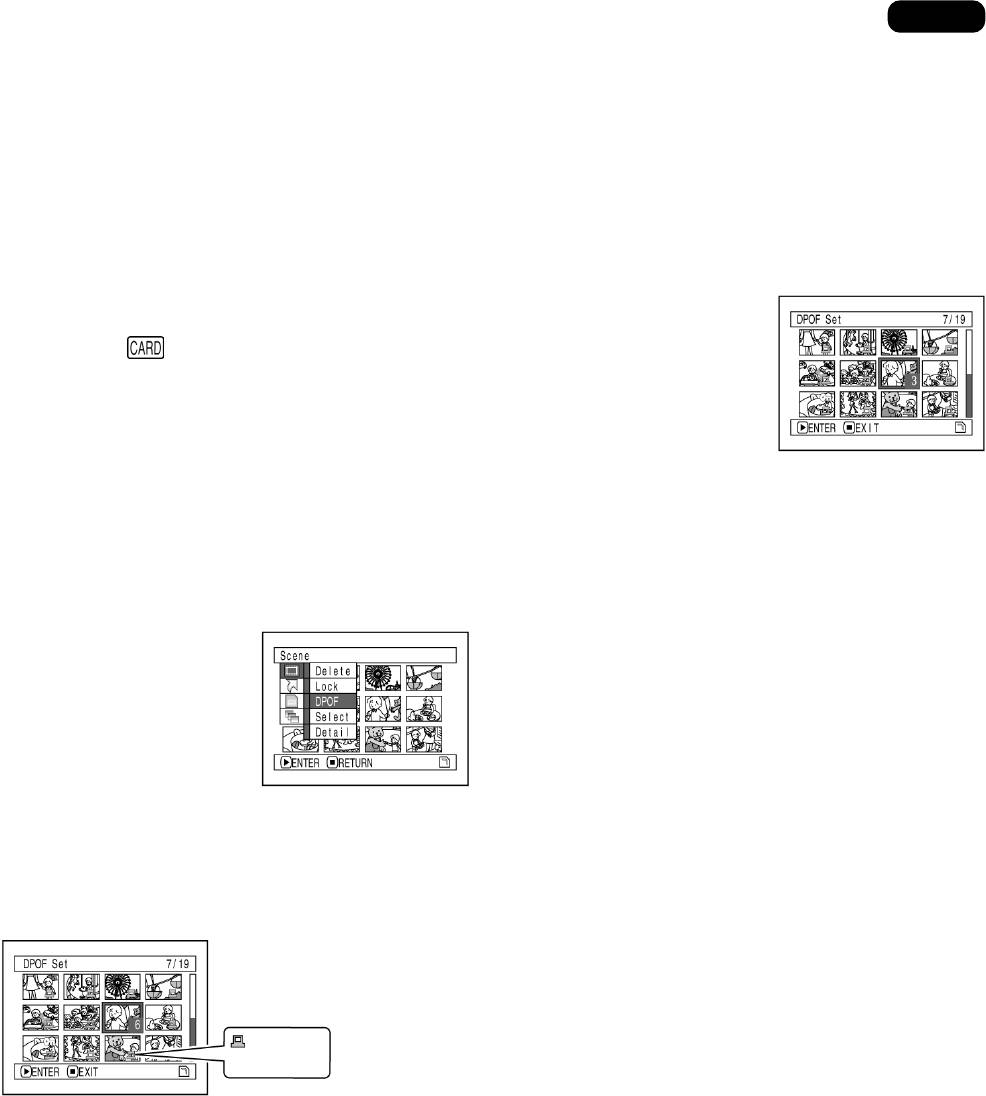
КАРТА
Составление последоватиельности печати (DPOF)
Режим DPOF предназначен составления последовательности эпизодов с тем, чтобы их в
дальнейшем можно было распечатывать на устроствах с поддержкой DPOF.
Примечание:
Аббревиатура DPOF означает “формат последовательности цифровой печати”. Этот формат также
используется в фотолабораториях для выборочной печати материалов, записанных в DPOF.
1 Установите переключатель режимов в
7 Джойстиком выберите
положение “
PHOTO”.
количество отпечатков
и нажмите клавишу 6.
2 Нажмите клавишу DISC NAVIGATION.
Для того, чтобы увеличить количество
3 Выберите эпизод, который вы хотите включить
отпечатков, переместите джойстик вверх или
в последовательность печати DPOF.
вправо.
Для того, чтобы увеличить количество
4 Нажмите клавишу MENU.
отпечатков, переместите джойстик вниз или
влево.
После этого снова появится окно “DPOF Set”
5 В меню “Scene”
(“Настройка DPOF”).
(“Эпизод”) выберите пункт
Для того, чтобы включить в
“DPOF” и нажмите
последовательность другие эпизоды,
клавишу 6.
повторите действия, описанные в пп. 6 и 7.
6 На экране появится окно
8 По окончанию нажмите клавишу &.
“DPOF Set” (“Настройка DPOF”): если вы
действительно хотите включить эпизод в
Примечание:
последовательность для печати, нажмите
Ö Если в пункте 6 перед нажатием клавиши 6
клавишу 6.
нажать MENU, на экране появится подменю
(стр. 96).
Ö Одновременно можно выделять несколько
фотографий (стр. 92).
Ö Если сначала выделить фотографии и затем
значок
указать количество отпечатков, то это число
DPOF
будет относиться ко всем этим фотографиям.
Ö Максимальное количество фотографий не
Если вы хотите выбрать другой эпизод, вы
может превышать 99 копий. Максимальное
можете сделать это в этом же окне.
количество отпечатков с одной карты
составляет 999 копий.
Ö Данная видеокамера не воспринимает
настройки DPOF, выполненные на друном
устройстве: все настройки должны
производиться на видеокамере.
103
Оглавление
- Важная информация
- Перед вскрытием конверта с компакт-диском обязательно прочитайте следующую информацию
- Меры предосторожности
- Условия хранения
- Указания и рекомендации
- Прочитайте в первую очередь
- Введение
- Комплектация
- Названия деталей камеры
- О том, как составлено данное руководство
- Диски и карты
- Емкость дисков и карт
- Функции DVD-видеокамеры
- Настройка
- Крепление зажима
- Установка батарей в пульт дистанционного управления
- Установка аккумулятора
- 1 Совместите аккумулятор с контактами
- 1 Подключите сетевой шнур к адаптеру.
- Установка и извлечение диска
- 1 Выключите камеру. Для
- Установка и извлечение карты памяти
- Основные правила эксплуатации видеокамеры
- 1 Вытяните видоискатель.
- Настройка даты и времени
- 1 Нажмите клавишу MENU. 3 Выберите
- Основные приемы съемки
- 1 Откройте крышку ферритового сердечника. 3 Закройте сердечник, при старайтесь не
- Фотосъемка
- Масштабирование изображения
- 1 Направьте видеокамеру наобъект съемки и
- Настройка фокуса вручную
- Настройка экспозиции вручную
- Компенсация переотраженного света
- Полностью автоматический режим
- Полностью автоматический режим
- Воспроизведение
- 1 Во время
- Информация на дисплее
- Воспроизведение на другом оборудовании
- 1 Включите телевизор и переключите его на
- Воспроизведение на DVD-проигрывателе
- Для покупателей, у которых имеется DVD-рекордер с жетским диском
- Дополнительные возможности съемки
- Настройка функций камеры
- 1 Нажмите клавишу
- 1 Направьте камеру 3 Нажмите клавишу 6:
- 1 Нажмите клавишу MENU
- 1 Нажмите клавишу MENU
- 1 Нажмите клавишу MENU
- Настройка функций съемки
- 1 Нажмите клавишу MENU 3 По окончанию настройки
- 1 Нажмите клавишу MENU 4 Нажмите клавишу REC.
- 1 Нажмите клавишу MENU
- Настройки дисплея
- Базовые настройки
- 2 Выберите “On” (Вкл.) или “Off” (Выкл.) и
- 1 Нажмите клавишу MENU 3 По окончанию настройки нажмите клавишу
- Управление содержимым диска
- 1 Нажмите клавишу DISC NAVIGATION.
- 1 Нажмите клавишу DISC NAVIGATION.
- Функции меню навигации диска
- Эпизод
- 1 Нажмите клавишу DISC NAVIGATION. 7 Далее появится окно, где
- 1 Нажмите клавишу DISC NAVIGATION.
- 1 Нажмите клавишу DISC NAVIGATION. 6 Выберите
- 1 Нажмите клавишу DISC NAVIGATION. 7 По окончанию нажмите клавишу &.
- 1 Нажмите клавишу DISC NAVIGATION.
- 1 Установите переключатель режимов в
- 1 Установите переключатель режимов в
- 1 Установите переключатель режимов в 7 Джойстиком выберите
- 1 Нажмите клавишу DISC NAVIGATION. 5 В меню “Start = Current”
- 1 Нажмите клавишу DISC NAVIGATION.
- Программа
- 1 Нажмите клавишу DISC NAVIGATION. 4 Выберите по своему желанию ту или иную
- 6 После того, как вы ввели
- Список воспроизведения
- 1 Нажмите клавишу DISC NAVIGATION. 4 В окне “Switch Playlist”
- 1 Нажмите клавишу DISC NAVIGATION. 4 В окне “Switch Playlist” (“ Выбор
- 1 Нажмите клавишу DISC NAVIGATION.
- 1 Нажмите клавишу DISC NAVIGATION. 4 Нажмите клавишу 6.
- Переход к первому или последнему эпизоду (Go To)
- Организация материала на карте и диске
- 1 Нажмите клавишу DISC NAVIGATION.
- 1 Нажмите клавишу DISC NAVIGATION. 5 Для выхода нажмите клавишу &.
- 1 Нажмите клавишу DISC NAVIGATION. 5 После закрытия сеанса записи на экране
- Прочее
- 1 Нажмите клавишу DISC NAVIGATION.
- Установка программного обеспечения
- Содержание прилагаемого компакт-диска
- 1 Установите диск в дисковод, щелкните на 4 В Windows XP в следующем окне щелкните
- 1 Откройте папку с драйвером DVD-RAM на 4 Далее вам будет представлен текст
- 6 Выберите название папки и щелкните “Next” 8 После этого начнется копирование файлов.
- 1 Откройте дисковод и установите в него 5 Внимательно прочитайте соглашение. Если ни
- 7 Если вы не собираетесь изменять папку для
- 1 Откройте дисковод и установите в него 6 Если вы не собираетесь изменять папку для
- 8 Установите флажок перед “Yes, I want to re
- Копирование видеосюжетов, отснятых на камеру, с диска DVD-RAM в формат DVD Video с помощью компьютера
- 8 После этого загружается программа MyDVD. 9 Щелкните на кнопке “Burn” (“Прожиг”). После
- Дополнительные сведения Правила ухода
- Перед тем как обращаться в сервисный центр
- Сообщения об ошибках
- Дополнительные принадлежности
- Технические характеристики
- Matsushita Electric Industrial Co., Ltd.



